 El otro día estuvimos explicando como preparar la consola para poder convertir la PlayStation 3 en un completo mediacenter y hoy vamos a contituar explicando los pasos a seguir para instalar el sistema operativo, en este caso la distribución de Linux Ubuntu 8.10. Nos hemos decidido por esta distribución por su popularidad y buen rendimiento con escasos recursos, como es el caso de la memoria en la PlayStation 3 que aunque en el aspecto gráfico brilla especialmente en cuanto a memoria RAM para hacer funcionar otro sistema operativo queda un poco corta.
El otro día estuvimos explicando como preparar la consola para poder convertir la PlayStation 3 en un completo mediacenter y hoy vamos a contituar explicando los pasos a seguir para instalar el sistema operativo, en este caso la distribución de Linux Ubuntu 8.10. Nos hemos decidido por esta distribución por su popularidad y buen rendimiento con escasos recursos, como es el caso de la memoria en la PlayStation 3 que aunque en el aspecto gráfico brilla especialmente en cuanto a memoria RAM para hacer funcionar otro sistema operativo queda un poco corta.
Dentro de las distribuciones de Ubuntu hay una que está especialmente pensada para equipos con recursos limitados como es Xubuntu. En este caso tenemos que elegir entre rendimiento y vistosidad, aunque para el uso secundario como mediacenter yo elegiría la versión normal de Ubuntu para la PlayStation 3. Esta versión no está soportada por Canonical, sino que es adaptada y soportada por la comunidad que la ha modificado para que funcione en la plataforma de Sony.
Antes de realizar la instalación del sistema operativo una de las cosas que debemos hacer es descargarnos un gestor de arranque que nos permita elegir llegado el momento entre arrancar Ubuntu o nuestra consola de juegos. Para ello descargaremos el gestor de arranque «otheros.bold» que es el que mejor reconoce el sistema operativo de Sony que copiaremos en una memoria externa en una carpeta con la estructura /PS3/otheros/. En este punto necesitamos conectar un teclado y un ratón para completar la instalación. Conectaremos la memoria USB a la consola, arrancaremos e iremos a la opción Configuración del Sistema > Instalar otro Sistema Operativo y copiamos el gestor de arranque con la estructura de carpetas que hemos creado. Aceptamos y reiniciamos el sistema y ya tendremos instalado un gestor de arranque que nos reconoce el sistema operativo de la consola y procederemos a instalar Ubuntu.
Insertamos el disco de Ubuntu, que previamente hemos grabado en un cd y reiniciamos la consola. Si hemos copiado correctamente el archivo de arranque nos aparecerán dos pingüinos Linux y unas líneas con el siguiente texto:
This is an Ubuntu installation CDROM
built on 20081030.
…
If in doubt, just press Enter.kboot: _
Pulsaremos enter en el teclado y comenzará la instalación de Ubuntu. Es importante que la consola esté conectada a internet por el cable de red ya que aunque luego será posible conectar por wifi para la instalación es preferible utilizar esta conexión.
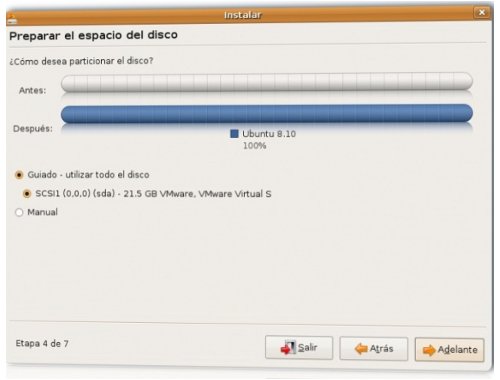
Lo primero que nos pedirá será seleccionar idioma para la instalación, localización geográfica y opciones de teclado. Tenemos que darle un nombre al sistema y después nos detectará los discos duros, y en este caso nos aparecerá un único disco de 10 GB. Nos ofrece distintas opciones de particionado pero elegiremos la opción Utilizar todo el disco duro. Por último nos pedirá poner un nombre de usuario y contraseña y nos pedirá los datos de la conexión a internet donde si no accedemos por proxy simplemente aceptamos. Y comenzará la instalación después de la pantalla en la cual nos resume todos los parámetros que hemos seleccionado.
Una vez finalizada la instalación podremos gozar de toda la funcionalidad de un sistema operativo completo, instalando software o reproduciendo todo tipo de archivos con cualquier formato. Para los que no estéis familiarizados con el software de Linux una de las cosas que incluyen las distribuciones de este sistema operativo suele ser una completa colección de programas, desde una suite ofimática como OpenOffice hasta reproductores de vídeo, audio, etc. Como última parte de la entrega únicamente nos queda afinar un poco el sistema operativo para adaptarlo completamente a la función que tendrá y que esté funcionando de la forma que nos sea más cómoda.
En AnexoM | Convertir la PlayStation 3 en un completo mediacenter (I)

He comprobado el enlace y si me ha funcionado correctamente y la instalación en la Play del gestor de arranque me funciona correctamente
Gracias por la guía, aunque he de decirte que el archivo necesario es el otheros.self; el otheros.bold viene con el firmware de la ps3 y el link que has puesto no funciona (san google)
Un saludo.